
INNEHÅLL
- 1 Vad är och varför du behöver en Wi-Fi-mottagare för en TV
- 2 Hur Wi-Fi-TV-rutan fungerar
- 3 Funktioner för Wi-Fi-mottagare för TV, beroende på typ av anslutning
- 4 Hur man väljer rätt Wi-Fi-adapter för din TV
- 5 Populära modeller av Wi-Fi-adaptrar för TV med priser och recensioner
- 6 Konfigurera anslutningen för trådlös digital adapter för TV-apparater med flera märken
- 7 Vilka problem kan uppstå när du ansluter adaptern till en TV
Vad är och varför du behöver en Wi-Fi-mottagare för en TV
I det enklaste fallet ser en Wi-Fi-adapter ut som en liten flash-enhet. Och den är oftast ansluten via USB. För att sända strömmande video direkt från nätverket finns det ett alternativ med HDMI. Med en Wi-Fi-adapter kan du ge trådlös åtkomst till nätverket även för äldre TV-modeller som inte har en standard Wi-Fi-modul.
Hur Wi-Fi-TV-rutan fungerar
Funktionsprincipen för en Wi-Fi-adapter för en TV är densamma som för en dator. Inuti fodralet finns en modul som kan fungera i trådlösa nätverk. USB används för att överföra data från modulen till TV: n. Och TV behandlar redan den mottagna informationen och förvandlar dem till en form som är mer begriplig för användaren.
Funktioner för Wi-Fi-mottagare för TV, beroende på typ av anslutning
Det finns två huvudtyper av anslutning på marknaden: USB och HDMI. Den första är bredare när det gäller enhetskontrollfunktioner, medan den andra bara tillhandahåller strömmande video direkt från webben.
Wi-Fi-adapter för TV med HDMI-port
Standard HDMI-högupplöst signalöverföringskontakt låter dig sända video-, ljud- och fotoinnehåll. För att implementera denna funktion måste adaptern stödja DLNA, AirPlay eller relaterad teknik.

HDMI -porten används för anslutning. Adaptern är en sändningsenhet och en Wi-Fi-mottagare i en enhet.
Wi-Fi-adapter för TV med USB-port
USB -modeller är mer mångsidiga och praktiska. De behöver inte stöd för olika trådlösa tekniker. Det är bara viktigt att ha ett tillgängligt nätverk från till exempel en router. Egentligen kan adaptrarna också ha en RJ-45-kontakt, med vilken du kan ansluta en nätverkskabel direkt. Det vill säga, en sådan adapter är inget annat än ett nätverkskort med stora möjligheter.
Hur man väljer rätt Wi-Fi-adapter för din TV
Först och främst måste du ta reda på gadgetens kompatibilitet med TV. De mest nyckfulla i detta avseende är Samsung och LG TV -modeller. När du köper en TV -adapter till din TV måste du vara uppmärksam på om den är kompatibel med din modell. Vanligtvis försöker tillverkare att ange denna kompatibilitet.
Då bör du vara uppmärksam på frekvensen och stödet för trådlösa standarder. Om det finns ett stort antal Wi-Fi-nätverk i distriktet, är det bättre att vara uppmärksam på dubbla bandmodeller-med 2,4 GHz och 5 GHz. Detta gör att du kan välja mindre laddade frekvenser, utan störningar och signalövergångar.
När det gäller dataöverföringshastigheter är de mest optimala nu 802.11 med bokstäverna n och ac. Den första ger hastigheter upp till 600 Mbps, den andra upp till 6,7 Gbps. Naturligtvis påverkas hastigheten av många olika faktorer: överbelastning av nätverket, tillgänglighet av gratis kanaler, interaktionshastigheten mellan TV: n och adaptern. Ju högre topphastighet desto bättre.
Baserat på typen av anslutning måste du bestämma hur TV: n ska användas. Om det räcker med en enkel sändning av innehåll, är en modell med HDMI också lämplig, och om du vill styra anslutningen fullt ut och gå till Internet är USB den bästa lösningen.
Populära modeller av Wi-Fi-adaptrar för TV med priser och recensioner
Det är nog värt att överväga några intressanta modeller som säljs idag. Förutom butiker är det värt att titta på AliExpress och jämföra priser.
D-Link DWA-137
En enkel adapter som fungerar för både PC och TV. Frekvensen används ensam, så det kan finnas överlappningar med andra liknande trådlösa enheter.

Den deklarerade dataöverföringshastigheten är 300 Mbps. Utanför finns en avtagbar 5 dBi -antenn. USB -gränssnittsversionen är 2.0. Du kan köpa en Wi-Fi set-top box för din TV för 870 rubel.
D-Link DWA-137
TP-Link TL-WN822N
Ännu en enkel USB -adapter. En frekvens används - 2,4 GHz.

Men det finns två externa antenner, vilket ger en mer stabil mottagning och överföring av data. Gadgeten kostar 860 rubel.
TP-Link TL-WN822N
LG AN-WF100
En adapter som är kompatibel med teknik från LG. I arsenalen med egenskaper hos gadgeten är det möjligt att använda två olika frekvenser - 2,4 GHz och 5 GHz.

Det finns ingen separat extern antenn. Den angivna hastigheten är 300 Mbps. Du kan köpa en Wi-Fi-adapter för en LG-TV för 3950 rubel.
LG AN-WF100
Samsung WIS12ABGNX
Dubbelfrekvent Wi-Fi-modul för Samsung-TV. Gadgeten är ansluten via USB 2.0 -gränssnittet.

Den angivna hastigheten är 300 Mbps. Du kan köpa en Wi-Fi-adapter för en Samsung-TV för 3950 rubel.
WIS12ABGNX
Kebidu USB
Denna enkla analog av Wi-Fi-adaptern för TV finns i onlinebutiken AliExpress. Med hänsyn till specifikationerna för översättning från kinesiska till ryska, kan du hitta den här enheten på begäran "Kebidu USB wifi adapter tv".

Det är intressant att det bara kostar 570 rubel, men samtidigt är det kompatibelt med Samsung, LG och Sony TV. Ombord finns en WPS-snabbanslutningsknapp, LAN- och Wi-Fi-aktivitetsindikatorer. Kitet levereras också med en patchkabel för att göra en trådbunden anslutning. Det är också värt att notera att adaptern kan fungera i två frekvensområden - 2,4 och 5 GHz.
Kebidu USB
Konfigurera anslutningen för trådlös digital adapter för TV-apparater med flera märken
I de flesta fall är inställningen en enda sekvens av åtgärder. I olika modeller kan endast platsen för menyalternativen variera. Vi tar en titt på några av de mest populära tv -apparaterna och hur man ställer in adaptrar för dem.
Ansluta och konfigurera Samsung TV Wi-Fi-adapter
Innan du köper wifi -adapter för Samsung TV, rekommenderar vi att du besöker enhetens tillverkares officiella webbplats, där du kan hitta en lista över TV -modeller som stöds. Förresten, där kan du också hitta anslutningsguider i en bekväm form för olika TV -serier.
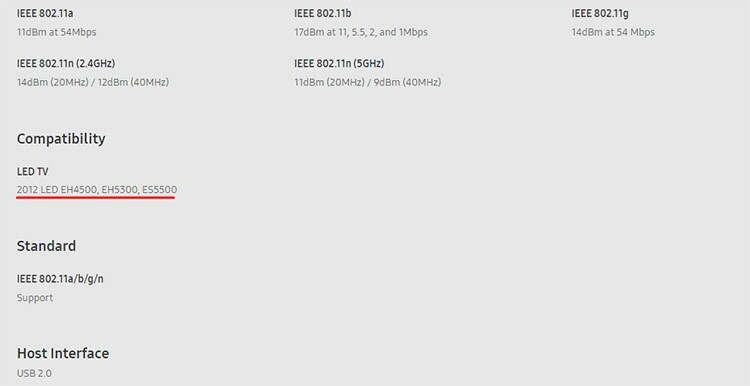
Vi kommer att ge en liten universell instruktion som passar nästan alla TV -modeller. Omedelbart efter att fysiskt ansluta Wi-Fi USB-adaptern för Samsung TV blir den aktiv och börjar fungera. Vi behöver bara konfigurera nätverket - som om modulen är inbyggd. Först måste du komma in på huvudmenyn.

Vanligtvis på en Samsung -TV är knappen med samma namn på fjärrkontrollen ansvarig för detta. Sedan måste du hitta avsnittet "Nätverk" där vi är intresserade av posten "Nätverksinställningar".

Att gå in i det kommer att aktivera en liten guide för att skapa en anslutning. Om inga fysiska kablar hittas erbjuder TV: n en trådlös anslutning. För att starta guiden, tryck på "Start" -knappen.

I nästa fönster måste du välja ditt trådlösa hemnätverk, ange ett lösenord för det och klicka på "OK". TV: n kommer att kontrollera din internetanslutning och meddela dig om detta. Detta slutför installationen av anslutning till nätverket med Wi-Fi-modulen för Samsung TV.
Ansluta och konfigurera Wi-Fi-adaptern för LG TV
Innan du ansluter Wi-Fi-adaptern till LG TV, måste du, analogt med Samsung, se till att den är kompatibel med den befintliga TV: n. Anslut sedan bara den till USB -porten. TV: n känner igen själva enheten, inga extra steg krävs för att aktivera den. Vidare kan anslutningsalgoritmen skilja sig något beroende på modell. Det viktigaste är att komma ihåg att vi måste komma in i menyn, sedan hitta objektet som är associerat med ett nätverk eller en anslutning, välja ett befintligt nätverk och ange ett lösenord. Med hjälp av modellen 55EC930V som exempel måste vi först trycka på hemknappen på fjärrkontrollen, välja kugghjulsikonen - "Inställningar" och sedan trycka på OK.
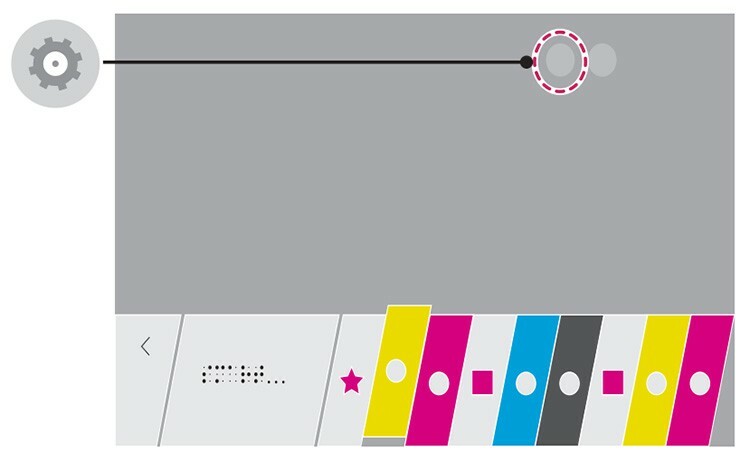
I listan måste du gå till avsnittet "Nätverk" och välja den typ av anslutning du behöver, i vårt fall - "Ansluta till ett Wi -Fi -nätverk".
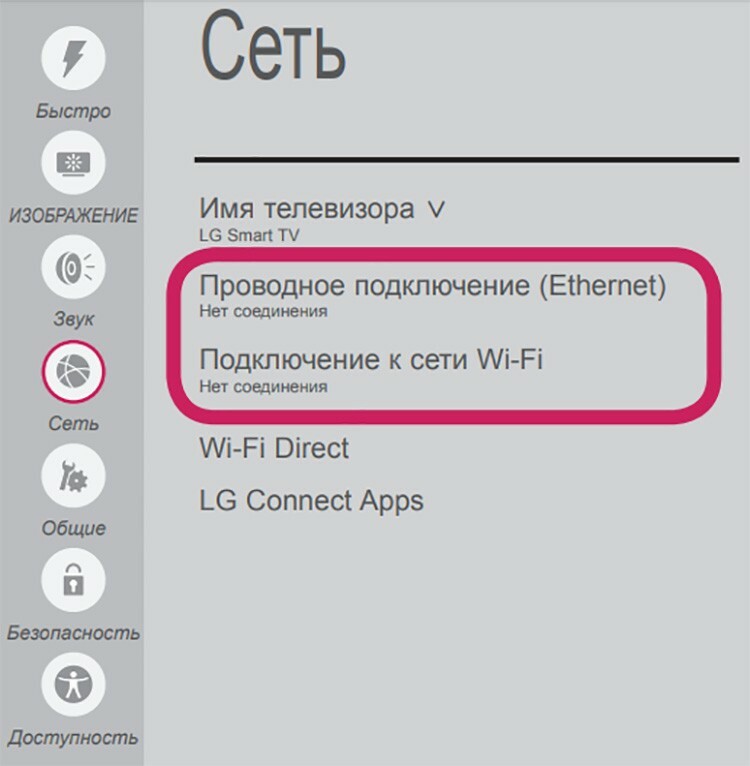
TV: n skannar alla tillgängliga nätverk inom sitt intervall och visar dem. I listan måste du hitta ditt trådlösa nätverk, markera det, ange lösenordet och anslut. Det är ganska enkelt.
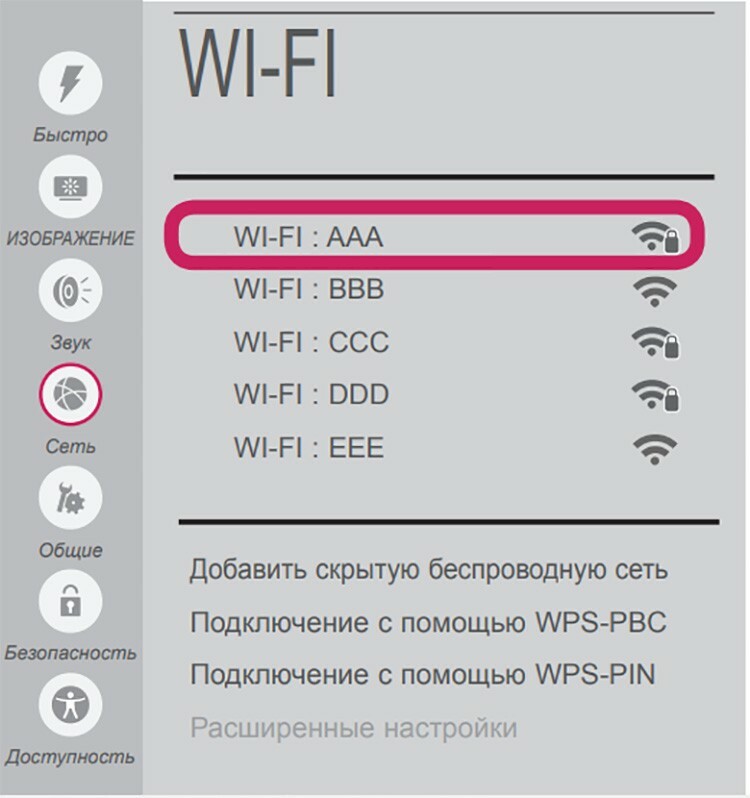
Anslut och konfigurera Philips TV Wi-Fi-adapter
Installationen av Philips TV -apparater liknar i allmänhet andra. Menyn är dock något annorlunda. Sökvägens början kommer att se ut så här: "Meny", sedan "Inställningar", "Trådbundna och trådlösa nätverk", "Trådbundna eller Wi-Fi", "Nätverksanslutning" och redan här måste du välja "Trådlöst". Lite förvirrande, men riktigt enkelt. Dessutom är algoritmen redan känd för alla - vi hittar vårt nätverk i listan, anger lösenordet för det och ansluter.
Vilka problem kan uppstå när du ansluter adaptern till en TV
Det vanligaste problemet som kan stöta på är maskinvaruinkompatibilitet. Detta gäller särskilt märkesadaptrar från LG eller Samsung. Universella lösningar från tredje part tillverkare brukar docka med TV-apparater helt enkelt och utan problem. Vi rekommenderar i alla fall att du förtydligar när du köper, eller åtminstone bekantar dig med recensionerna. Kanske har några av användarna redan stött på kopplingen till den önskade modellen och lämnat sin feedback om den.
Resten av problemen relaterar oftast till den redan felaktiga konfigurationen av routern eller det trådlösa nätverket, så du måste gräva i denna riktning.



